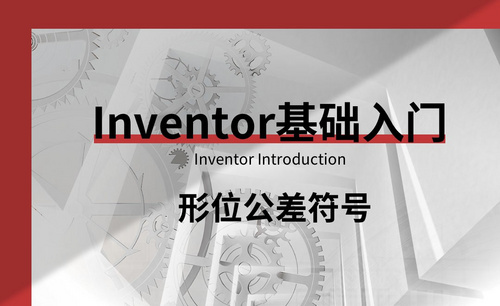cad形位公差
cad形位公差怎么设置?
大家都知道cad是专门绘图的软件,像是工程图,平面设计图,建筑草图等等,那么相对应的就会出现很多工程绘图中的专有名词,像是我们今天介绍的cad形位公差,简单来讲cad形位公差就是限制实际直线对理想直线变动量的一项指标,在设计图中尤为重要,可能一点偏差就会影响整体草稿图的布局,所以今天的cad形位公差是很重要的哦,具体的设置方法就让小编为大家讲解一下吧。
步骤如下:
1.形位公差主要包括三部分:形位公差符号、公差和基准。如图所示就是我们的设计图。
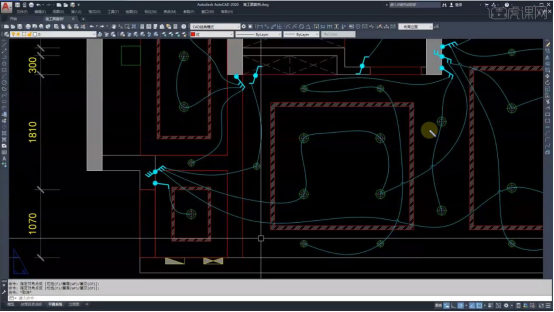
2.在实际工作中标注应该如图标注,第二幅图中的数值就是形位公差。
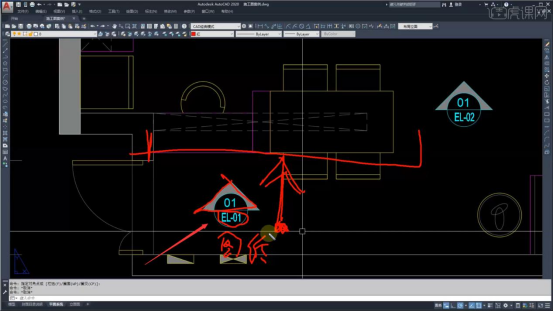
3.具体操作如下,在cad中打开形位公差选项的面板,选择填入公差符号,公差和基准。
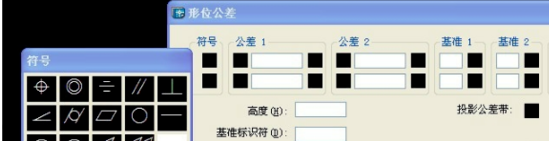
4.在使用cad绘图时有时候会遇到要标注形位公差时,还有一种cad形位公差的快捷键,大家可以了解一下。打开cad,在界面选择引线命令,输入快捷键LE+空格,然后选择设置S。此时会弹出“引线设置”对话框,在里面选择“公差”再点击确定。
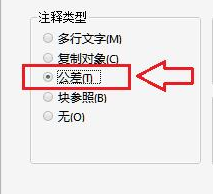
5.然后画出引线,之后会弹出“形位公差”对话框,在里面填入自己需要的形位公差,点击确定就可以了,如图。

关于cad形位公差大家掌握的怎么样,我们讲解了形位公差的具体方法,还有快捷键的使用,希望大家课下可以多多交流,也可以通过实际的训练进行cad知识的掌握。cad属于专业的绘图工具,如果大家有任何困难,也欢迎向小编提问,我会进行归纳整理为大家解决问题。
本篇文章使用以下硬件型号:联想小新Air15;系统版本:win10;软件版本:cad 2017。
cad形位公差如何设置?
在我们的工作中,需要cad绘图的时候,公差配合是很重要的。其中形位公差比较少见,也比较难一点,形位公差分形状公差、轮廓度和位置公差。那么,你知道cad如何设置形位公差吗?既然说了形位公差是用来表示特征的形状、轮廓、方向、位置和跳动的允许偏差,也包括了形状公差和位置公差。那么,下面我们就来看看设置cad形位公差该怎么操作吧!
通过菜单【文件】》【打开】选项载入需要标注的图形。
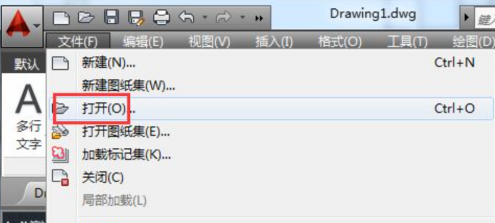
接着依次选择【注释】》【标注】》【公差】选项。
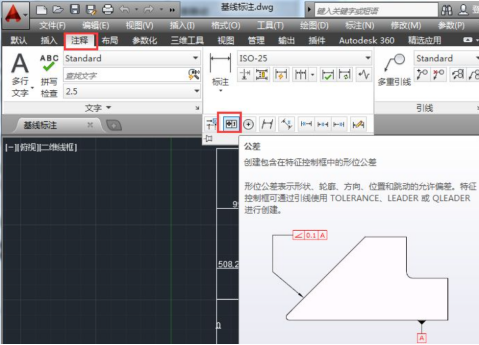
打开【形位公差】对话框,单击【符号】下方图标框。
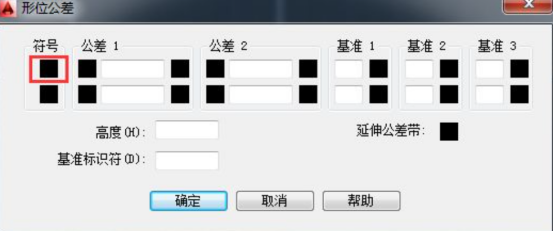
在【特征符号】对话框中,选择【同轴度】符号,如图用鼠标左键点击图案即可。
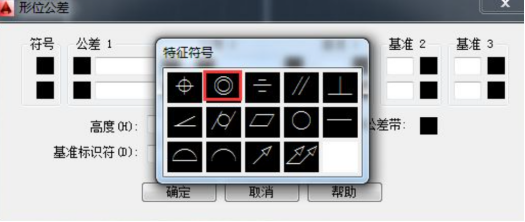
接着被选择的特征符号将显示在【符号】下方图框中,然后单击【公差1】下方图框,即可显示直径符号。
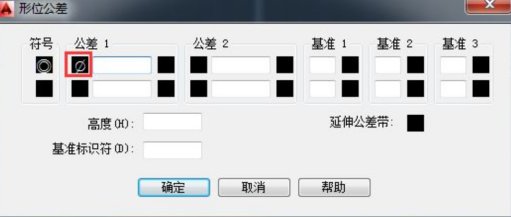
在直径符号后面的文本框中输入公差数值:0.026。
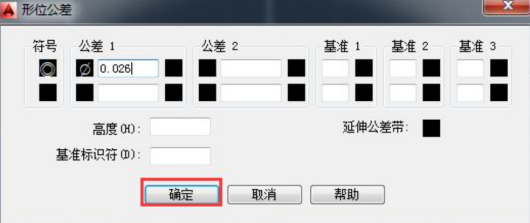
单击【确定】按钮,在绘图区中指定公差值插入点,完成形位公差的标注。
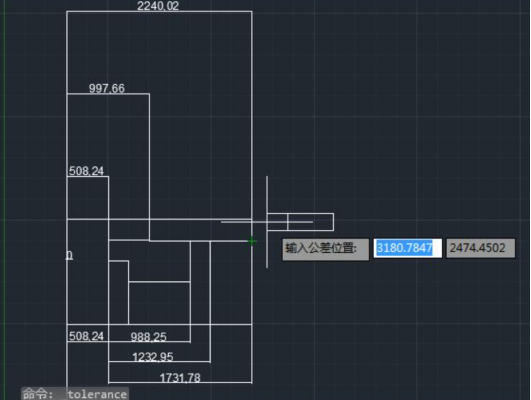
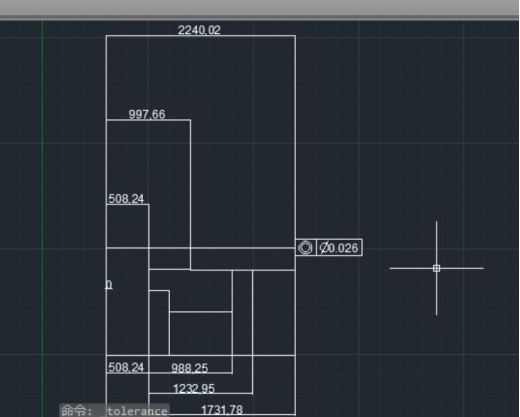
看了以上内容,你是否会感叹原来cad形位公差就是这样设置的啊!没错,简单的几步就完成了对cad形位公差的设置。小伙伴们如果需要,可以借鉴一下小编所介绍的步骤,当然如果有你有更好的见解,也可以分享出来哦!
本篇文章使用以下硬件型号:联想小新Air15;系统版本:win10;软件版本:CAD(2014)。